Un moyen simple d'installer Magento consiste à utiliser le cPanel (Panneau de configuration) Installateur d'applications Softaculous . Softaculeux est une fonctionnalité cPanel où des applications Web open source telles que WordPress, Joomla, Magento , entre autres, peuvent être installés afin que les sites Web puissent être gérés virtuellement. Le site Web doit d'abord être installé pour pouvoir être géré via cPanel. Veuillez vous laisser guider par les instructions ci-dessous pour installer Magento avec Softaculous.
Important :Le domaine ou le sous-domaine où Magento sera installé doit déjà être dans le cPanel. Suivez ces liens pour savoir comment ajouter un domaine et un sous-domaine complémentaire dans cPanel.
|
Suivez les étapes ci-dessous pour installer Magento dans Softaculous.
Étape 1. Connectez-vous à cPanel.
Étape 2. Cliquez sur Softaculous Installateur d'applications icône située sous Logiciel menu.
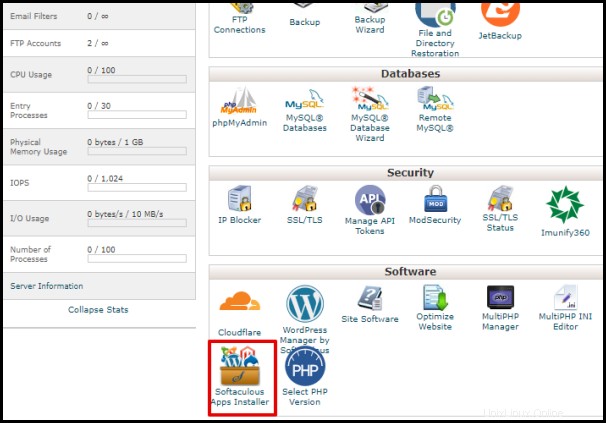
Étape 3. Cliquez sur E-Commerce dans la barre de menu sur le côté gauche de la page.
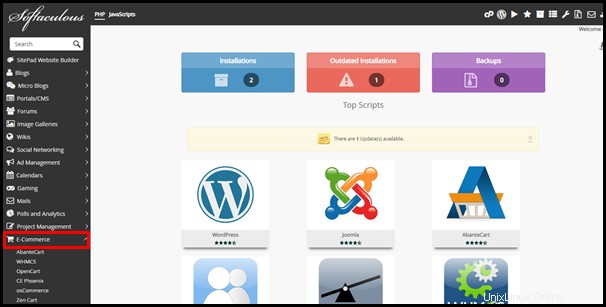
Étape 4. Recherchez Magento dans le menu déroulant ou parmi les icônes de la page. Cliquez sur Magento option. La boîte de recherche en haut à gauche de la page peut également être utilisée.
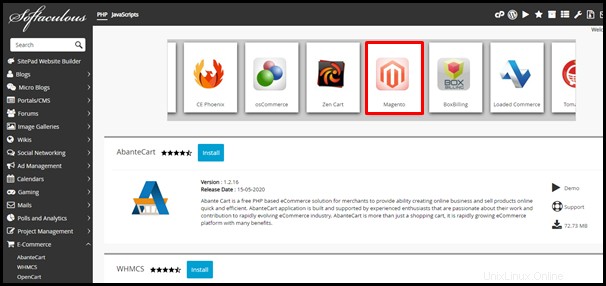
Étape 5. Cliquez sur le Installer maintenant bouton.
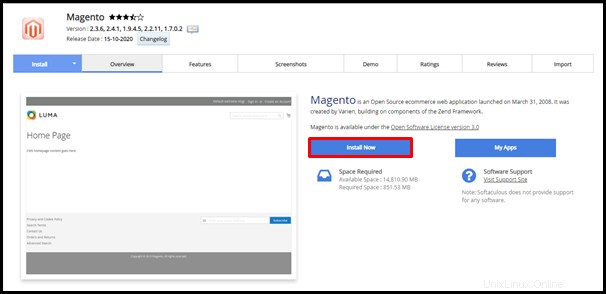
Étape 6. Personnalisez les paramètres de votre site Magento. Prenez note des champs importants ci-dessous qui doivent être configurés. Vous pouvez consulter votre développeur Web sur ce qu'il faut mettre pour le reste des cases. Si vous ne connaissez pas les spécifications, vous pouvez les laisser telles quelles. D'autres champs peuvent être configurés après l'installation via la page d'administration de Magento.
- Choisir l'URL d'installation – Cliquez sur le menu déroulant pour choisir le domaine où Magento sera installé. Cliquez sur chaque info-bulle sur les cases correspondantes que vous modifiez pour obtenir plus de détails sur chaque champ.
| Remarque :Assurez-vous de laisser le Dans l'annuaire champ vide pour éviter que le site Web ait une URL de http://selectdomain.here/magento au lieu de seulement http://selectdomain.here similaire à l'exemple illustré dans la capture d'écran ci-dessous. |
- Chemin d'administration – Mettez votre lien préféré pour la page d'administration dans la case correspondante. Sur la capture d'écran ci-dessous, le lien de la page d'administration sera http://selectdomain.here/ admin123 après l'installation.
- Exemple de données – Cochez la case qui correspond à Exemple de données si vous en avez besoin installé. Les exemples de données Magento fournissent une vitrine basée sur le thème Luma équipée de produits, de catégories, d'enregistrement de clients, etc. Il fonctionne comme une vitrine Magento et vous pouvez manipuler les prix, l'inventaire et les règles de tarification promotionnelle à l'aide de l'administrateur Magento.
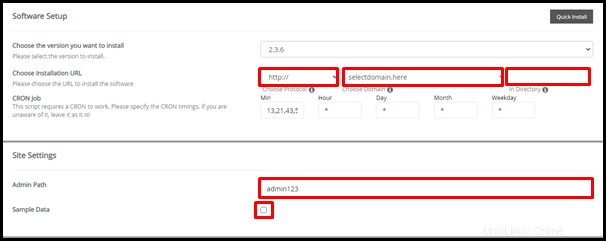
Compte administrateur – Remplacez chaque case de cette section par votre nom d'utilisateur, votre mot de passe, votre nom et votre adresse e-mail préférés. Les détails de cette section seraient les informations principales ou le contact pour votre site Web Magento.
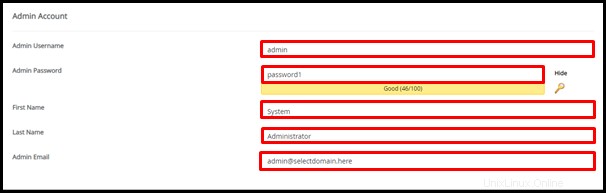
Étape 7. Cliquez sur le [+] signe plus à gauche de Options avancées pour voir s'il y a des configurations à modifier dans la section. Cliquez sur chaque info-bulle sur les cases correspondantes que vous modifiez pour obtenir plus de détails sur chaque champ.
Étape 8. Cliquez sur l' installation après vous être assuré que tous les détails nécessaires sont corrects et configurés.

| Remarque :Chaque version de Magento a sa propre exigence PHP, une erreur interrompra l'installation si le compte d'hébergement ne répond pas à l'exigence PHP. Suivez ce lien pour savoir comment modifier la version PHP de votre hébergement. |
Étape 9. Attendez que l'installation soit terminée. La progression s'affichera sur la page comme présenté dans la capture d'écran ci-dessous.
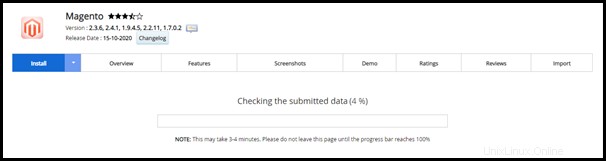
Un message affiché sur la capture d'écran ci-dessous apparaîtra une fois l'installation terminée. Vous pouvez maintenant commencer à modifier le site Web en accédant à la page d'administration de Magento avec l'URL fournie sur la même page ou en suivant les instructions pour accéder aux pages d'administration.
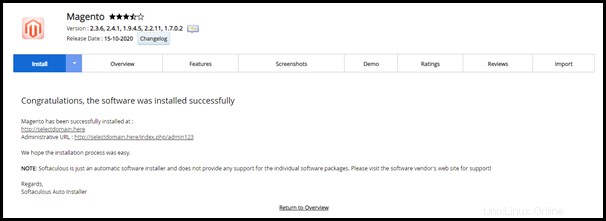
N'hésitez pas à contacter notre équipe d'assistance de Singapour ou d'Australie si vous avez d'autres questions.